캔버스 앱용 커넥터 개요
Power Apps에서 빌드하는 데이터를 포함해 데이터는 대부분 앱의 핵심입니다. 데이터는 데이터 원본에 저장되며 연결을 만들어 해당 데이터를 앱으로 구현합니다. 이 연결은 특정 커넥터를 사용하여 데이터 원본과 데이터를 교환합니다. Power Apps에는 SharePoint, SQL Server, Office 365, Salesforce, Twitter를 비롯한 많은 인기 서비스 및 온-프레미스 데이터 원본용 커넥터가 있습니다. 캔버스 앱에 데이터 추가를 시작하려면 Power Apps에서 데이터 연결 추가를 참조하십시오.
커넥터는 테이블 데이터 또는 작업을 제공할 수 있습니다. 일부 커넥터는 테이블만 제공하고 일부 커넥터는 동작만 제공하며 일부 커넥터는 두 가지 모두를 제공합니다. 또한 커넥터는 표준 또는 사용자 지정 커넥터일 수 있습니다.
참고
캔버스 앱의 커넥터 수를 최대 10개로 유지하고 연결 참조를 20개 이하로 유지하는 것이 좋습니다. 이러한 제한을 초과하면 앱을 실행할 때 사용자의 로드 시간이 길어질 수 있으며 앱을 저장할 때 문제가 발생할 수 있습니다.
테이블
커넥터가 테이블을 제공하는 경우 데이터 원본을 추가한 다음, 관리하려는 데이터 원본에서 테이블을 선택합니다. Power Apps는 테이블 데이터를 앱으로 검색하고 데이터 원본의 데이터를 자동으로 업데이트합니다. 예를 들어 Lessons이라는 테이블이 포함된 데이터 원본을 추가한 다음, 캘러리 또는 양식과 같은 컨트롤의 Items 속성을 수식 표시줄의 이 값으로 설정할 수 있습니다.

데이터를 표시하는 컨트롤의 Items 속성을 사용자 지정하여 앱에서 검색하는 데이터를 지정할 수 있습니다. 앞의 예제를 계속하면 Search 및 SortByColumn 함수의 인수로 해당 이름을 사용하여 Lessons 테이블의 데이터를 정렬하거나 필터링할 수 있습니다. 이 그래픽에서 Items 속성을 설정하는 서식은 TextSearchBox1의 텍스트를 기준으로 데이터가 정렬되고 필터링되도록 지정합니다.

테이블을 사용하여 수식을 사용자 지정하는 방법에 대한 자세한 내용은 다음 문서를 참조하세요.
Power Apps에서 데이터 원본의 이해
Excel 데이터에서 앱 생성
앱을 처음부터 만들기
Power Apps에서 테이블 및 레코드의 이해
참고
Excel 통합 문서의 데이터에 연결하려면 OneDrive와 같은 클라우드 스토리지 서비스에서 호스팅되어야 합니다. 자세한 내용은 Power Apps에서 클라우드 스토리지에 연결을 참조하십시오.
작업
커넥터가 작업을 제공하는 경우 이전과 마찬가지로 데이터 원본을 계속 선택해야 합니다. 그러나 다음 단계로 테이블을 선택하는 대신 데이터를 표시할 컨트롤의 Items 속성을 편집하여 수동으로 컨트롤을 작업에 연결합니다. Items 속성을 설정하는 수식은 데이터를 검색하는 작업을 지정합니다. 예를 들어 Yammer에 연결한 다음, Items 속성을 데이터 원본 이름으로 설정하면 앱에서 데이터를 검색하지 않습니다. 데이터로 컨트롤을 채우려면 GetMessagesInGroup(5033622).messages와 같은 작업을 지정합니다.

작업 커넥터에 대한 사용자 지정 데이터 업데이트를 처리해야 하는 경우 Patch 함수를 포함하는 수식을 빌드합니다. 수식에서 작업에 바인딩할 작업 및 필드를 식별합니다.
참고
작업 기반 커넥터의 경우 갤러리 및 기타 컨트롤은 테이블 형식 커넥터와 동일한 방식으로 더 많은 데이터를 자동으로 페이징하지 않습니다. 예를 들어, 테이블 형식 데이터 원본을 갤러리에 바인딩하면 레코드의 첫 번째 세트 또는 페이지(예: 100개 레코드)를 검색한 다음 컨트롤이 요청할 때 더 많은 데이터를 페이지로 표시합니다. 그러나 작업 기반 커넥터의 경우 데이터의 "페이지"를 검색합니다. 그러나 요청된 데이터가 데이터 페이지의 크기를 초과하면 컨트롤이 다음 페이지를 자동으로 가져오지 않습니다.
사용자 지정 업데이트를 위해 수식을 사용자 지정하는 방법에 대한 자세한 내용은 다음 문서를 참조하세요.
동적 스키마는 작업 기반 커넥터의 일반적인 결과 유형입니다. 동적 스키마는 동일한 작업이 호출 방식에 따라 다른 열이 있는 테이블을 반환할 수 있는 가능성을 나타냅니다. 테이블의 열이 달라질 수 있는 조건에는 입력 매개 변수, 작업을 실행하는 사용자/역할, 사용자가 작업 중인 그룹 등이 포함됩니다. 예를 들어 SQL Server 저장 프로시저는 다른 입력으로 실행되는 경우 다른 열을 반환하거나 Azure DevOps 인스턴스가 기본적으로 사용할 수 없는 사용자 지정 필드를 사용할 수 있습니다.
참고
커넥터 설명서에서는 이 메시지 "이 작업의 출력은 동적입니다."를 반환 값으로 사용하여 동적 스키마 결과를 보여줍니다.
Power Apps에서 동적 스키마를 사용하는 방법에 대한 자세한 내용은 개요의 경우 유형화되지 않은 동적 개체 작업, 자세한 예의 경우 Power Apps에서 Azure DevOps에 연결을 참조하세요.
가장 많이 사용되는 커넥터
이 표에는 가장 많이 사용되는 커넥터에 대한 자세한 정보의 링크가 있습니다. 커넥터의 전체 목록은 모든 커넥터를 참조하십시오.
| Microsoft Dataverse | 클라우드 저장소 ** |
| Dynamics AX | Excel |
| Microsoft Translator | Office 365 Outlook |
| Office 365 사용자 | Oracle |
| Power BI | SharePoint |
| SQL Server |
** Azure Blob, Box, Dropbox, Google Drive, OneDrive 및 비즈니스용 OneDrive에 적용됩니다
표준 및 사용자 지정 커넥터
Power Apps는 일반적으로 많이 쓰이는 데이터 원본에 대한 표준 커넥터를 제공합니다. Power Apps에 사용하려는 데이터 원본 유형에 대한 표준 커넥터가 있는 경우 해당 커넥터를 사용해야 합니다. 빌드한 서비스와 같은 다른 유형의 데이터 원본에 연결하려면 사용자 지정 커넥터 등록 및 사용을 참조하십시오.
모든 표준 커넥터
표준 커넥터에는 특별한 라이선스가 필요하지 않습니다. 자세한 내용은 Power Apps 플랜을 참조하십시오.
Power Apps 포럼에서 특정 커넥터에 대한 질문을 할 수 있으며 Power Apps Ideas에서 추가할 커넥터나 기타 개선 사항을 제안할 수 있습니다.
보안 및 인증 유형
앱을 작성하고 데이터 원본에 대한 연결을 만들 때 커넥터를 선택하면 다양한 방법으로 인증할 수 있습니다. 예를 들어, SQL Server 커넥터를 사용하면 Microsoft Entra Integrated, SQL Server 인증 및 Windows 인증을 사용할 수 있습니다. 각 인증 유형에는 서로 다른 보안 수준이 있습니다. 애플리케이션을 사용하는 사용자와 공유할 정보와 권한을 이해하는 것이 중요합니다. 이 문서의 기본 예는 SQL Server이지만 원칙은 모든 유형의 연결에 적용됩니다.
참고
- 관계형 데이터베이스 서버(예: Microsoft SQL Server 또는 Oracle)를 앱의 데이터 원본으로 사용할 때 보안 고려 사항에 대한 자세한 내용은 Power Apps와 함께 안전하게 Microsoft SQL Server 사용을 참조하세요.
- Power Apps는 외부 회원 ID를 지원하지 않습니다. 자세한 내용은 Microsoft Entra B2B Collaboration 사용자의 속성을 참조하세요.
Microsoft Entra ID
이 인증은 보안 연결 유형입니다. 예를 들어, SharePoint가 이 유형의 인증을 사용합니다. SQL Server는 이러한 유형의 인증도 허용합니다. 연결하면 Microsoft Entra 서비스는 SharePoint에 대해 사용자를 대신하여 개별적으로 식별합니다. 사용자 이름이나 암호를 제공할 필요가 없습니다. 작성자는 자격 증명을 사용하여 데이터 원본를 만들어서 사용할 수 있습니다. 애플리케이션을 게시하고 애플리케이션 사용자가 로그인하면 자격 증명을 사용하여 로그인합니다. 백엔드에서 데이터가 적절하게 보호되면 사용자는 자격 증명을 기반으로 볼 수 있는 권한만 볼 수 있습니다. 이 유형의 보안을 사용하면 애플리케이션이 게시된 후 백엔드 데이터 원본의 특정 애플리케이션 사용자에 대한 권한을 변경할 수 있습니다. 예를 들어 백엔드 데이터 원본에서 액세스 권한을 부여하거나, 액세스를 거부하거나, 사용자 또는 사용자 집합이 볼 수 있는 내용을 세분화할 수 있습니다.
개방형 표준 인증(OAuth)
이 유형도 보안 연결입니다. 예를 들어, Twitter가 이 유형의 인증을 사용합니다. 연결 시, 사용자 이름과 비밀번호를 제공해야 합니다. 작성자는 자격 증명을 사용하여 데이터 원본을 만들고 작업할 수 있습니다. 애플리케이션을 게시하고 애플리케이션 사용자가 로그인하면 자격 증명을 사용해야 로그인합니다. 따라서 이 유형의 연결은 사용자가 자신의 자격 증명을 사용하여 데이터 원본 서비스에 액세스해야 하기 때문에 안전합니다.
공유 연결/보안 암시적 연결
공유 연결에서 연결에 대한 사용자 이름과 암호는 애플리케이션에서 데이터 원본이 생성될 때 Power Apps 작성자가 제공합니다. 그러면 데이터 원본에 대한 연결 인증은 최종 사용자와 암시적으로 공유됩니다. 앱이 일단 게시되면 연결도 바로 게시되어 사용자에게 제공됩니다.
2024년 1월 이전에 최종 사용자는 공유된 연결을 사용하여 별도의 새 애플리케이션을 만들 수 있습니다. 사용자는 사용자 이름이나 암호를 볼 수 없지만 연결을 사용할 수 있습니다. 그러나 2024년 1월 이후에는 새로 생성된 모든 공유 연결이 보안됩니다. 보안을 위해 이전 앱은 다시 게시해야 합니다. 연결은 더 이상 최종 사용자와 공유되지 않습니다. 게시된 Power App은 연결 프록시와 통신합니다. 연결 프록시는 연결된 특정 Power App와만 통신합니다. 연결 프록시는 지정된 데이터 원본에 대해 연결로 전송되는 작업을 Power App {가져오기, 넣기/패치, 삭제}의 작업으로 제한합니다. 2024년 1월 이전에 게시된 연결을 사용하는 앱이 있는 경우 애플리케이션을 다시 게시하고 연결이 없어야 하는 최종 사용자와의 연결을 공유 해제해야 합니다.
SQL Server에서 이러한 연결 유형의 예로는 SQL Server 인증이 있습니다. 다른 많은 데이터베이스 데이터 원본도 비슷한 기능을 제공합니다. 애플리케이션을 게시할 때 사용자는 고유한 사용자 이름과 암호를 제공할 필요가 없습니다.
앱 업데이트 알림(보안 암시적 연결)
이 기능을 사용하도록 업그레이드할 수 있는 응용 프로그램이 있는 경우 앱 페이지에 메시지가 표시됩니다. 주의가 필요한 앱의 수를 나타냅니다.
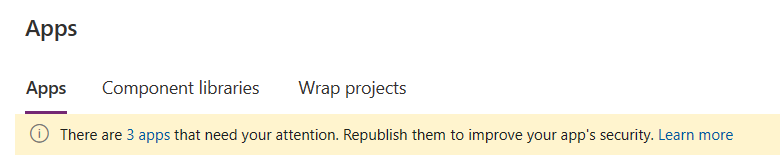
링크를 선택하면 주의가 필요한 모든 앱을 나열하는 측면 패널이 열립니다.
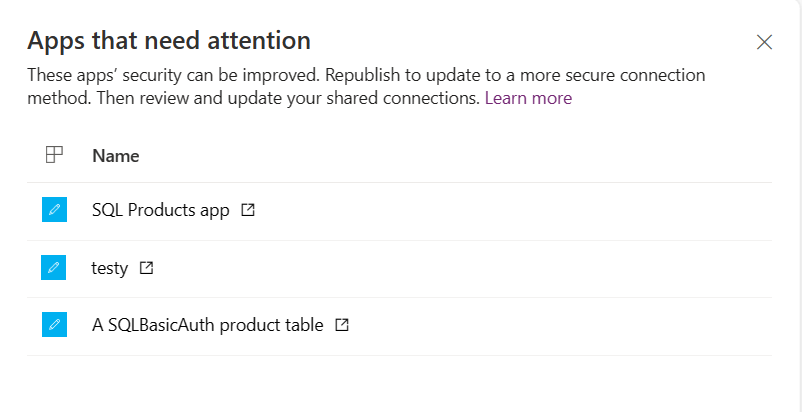
앱 이름 오른쪽에 있는 열기 아이콘을 선택하여 열고 다시 게시합니다. 다음 지시에 따라 계속하십시오.
기존 앱에 대한 암시적 연결 보호 활성화
암시적으로 공유된 연결이 이미 게시된 상태에서 편집을 위해 열려 있는 기존 앱을 엽니다.
- 명령 모음에서 설정을 선택하고 "보안"을 검색합니다.
- 보안 암시적 연결을 활성화하려면 기능 스위치를 적절하게 업데이트하세요.
- 저장 및 앱을 게시합니다.
공유 취소
앱이 게시되면 다음 단계에 따라 공유가 올바르게 작동하는지 확인합니다.
연결이 공동 담당자와 공유되는지 확인하십시오. 최종 사용자가 연결되는 것을 원하지 않으면 공동 담당자 확인란을 선택 취소합니다.

기능이 올바르게 작동하는지 확인하려면 소유자가 아닌 다른 사용자와 앱을 공유하십시오. 앱을 공유한 후 해당 사용자의 Power Apps에서 Dataverse 탭에 있는 연결 목록을 확인하세요. 사용자에게 사용 가능한 연결이 없는지 확인하십시오.
공유 패널을 열어 최종 사용자의 연결 권한을 변경합니다. X를 선택하면 연결에 대한 사용자의 액세스 권한이 제거됩니다.
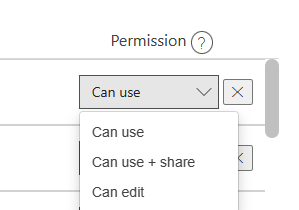
새로운 암시적 연결 보호로 앱 사용
앱이 다시 게시되고 공유되면 최종 사용자는 연결에 액세스할 수 없지만 숨겨진 프록시 연결을 사용합니다. 사용자는 원래 연결을 기반으로 새 앱을 만들 수 없습니다.
제한 사항
- 암시적으로 공유되는 모든 유형의 연결은 작업 및 테이블 형식과 같이 작동합니다.
- 서버 및 데이터베이스 이름은 네트워크 추적에 숨겨져 있지만 동의 대화 상자에는 표시됩니다. 열 이름은 숨겨지지 않습니다.
- 테이블 형식 커넥터의 경우 Get, Post, Put 또는 Delete와 같은 CRUD 작업만 제한합니다. Put에 대한 권한이 있으면 Post에 액세스할 수 있습니다.
- 작업 기반 커넥터는 애플리케이션에서 사용되는 특정 API를 기반으로 제한됩니다.
- 공유 시 경고가 계속 활성화됩니다. 암시적으로 공유된 연결에 대한 경고는 프리뷰 중에 계속 경고됩니다. 그러나 경고에도 불구하고 이 기능과의 연결은 안전합니다.
- 특정 그룹이나 개인이 아닌 전체 테넌트에 대한 게시는 지원되지 않습니다.
- 연결 참조를 통해 암시적으로 공유된 보안 연결을 가져올 때 알려진 문제가 있습니다. 대상 환경에서 보안이 제대로 설정되지 않았습니다.
- 서비스 주체를 사용하여 솔루션을 가져와서 가져오기 실패를 일으키는 알려진 문제가 있습니다. 해결 방법은 서비스 주체와 연결을 공유하는 것입니다.
Windows 인증
이 유형의 연결은 최종 사용자 인증에 의존하지 않기 때문에 안전하지 않습니다. 온-프레미스 데이터 원본에 연결해야 할 경우 Windows 인증을 사용합니다. 이 유형의 연결 예시는 SQL Server가 있는 온-프레미스 서버에 대한 것입니다. 연결은 게이트웨이를 통과해야 합니다. 게이트웨이를 통과하므로 커넥터는 해당 데이터 원본의 모든 데이터에 액세스할 수 있습니다. 결과적으로, 제공한 Windows 자격 증명으로 액세스할 수 있는 모든 정보를 커넥터에서 사용할 수 있습니다. 그리고 앱이 일단 게시되면 연결도 바로 게시되어 사용자에게 제공됩니다. 이 동작은 최종 사용자가 동일한 연결을 사용하여 애플리케이션을 만들고 해당 컴퓨터의 데이터에 액세스할 수도 있음을 의미합니다. 데이터 원본과의 연결도 앱이 공유된 사용자와 암시적으로 공유됩니다. 이 연결 유형은 데이터 원본이 온-프레미스 서버에만 있고 해당 원본의 데이터를 자유롭게 공유할 수 있는 경우에 유효할 수 있습니다.
솔루션의 데이터 원본
솔루션은 애플리케이션 수명 주기 관리에 사용되며 데이터 원본의 수명 주기를 관리하기 위한 다른 기능을 제공합니다. 캔버스 앱이 솔루션에 있는 경우 데이터 원본에 대한 정보를 저장하기 위해 연결 참조 및 환경 변수가 생성될 수 있습니다. 이 프로세스를 통해 솔루션이 다른 환경으로 마이그레이션 될 때 데이터 원본을 변경하거나 다시 설정할 수 있습니다.
앱에서 데이터 원본 이름 변경
앱에서 데이터 원본의 이름을 바꾸는 방법과 테이블 형식 데이터 원본과 작업 기반 데이터 원본 간의 차이점에 대해 알아보려면 Power Apps 액션 기반 데이터 원본 이름 바꾸기로 이동하세요.
연결 동의 대화
사용자가 처음으로 커넥터를 사용하는 앱을 열면 다음 목적을 위해 "연결 동의" 대화 상자가 표시됩니다.
앱에서 액세스하는 데이터 소스에 대해 사용자에게 알리기 위해.
커넥터가 앱에서 수행하거나 수행하지 않을 수 있는 작업을 설명하기 위해. 예를 들어 Office 365 Users 커넥터를 사용하는 앱의 경우:
- 이 앱은 다음을 수행할 수 있습니다.
- 전체 사용자 프로필 읽기
- 모든 사용자의 전체 프로필 읽기
- 앱은 다음을 수행할 수 없습니다.
- 사용자 프로필 정보 수정 또는 삭제
- 이 앱은 다음을 수행할 수 있습니다.
앱이 사용하는 데이터 원본에 연결하기 위한 최종 사용자의 동의 캡처
필요할 때 수동 최종 사용자 인증을 용이하게 함
일부 연결의 경우 Power Platform이 데이터 원본에 액세스하기 위해 사용자를 자동으로 인증할 수 있습니다. 그러나 자동 로그인에 실패하면 이 대화 상자는 사용자에게 수동으로 로그인하여 연결을 수정하라는 메시지를 표시합니다. Power Platform은 데이터 원본이 Microsoft의 Azure API 연결 서비스 주체를 사전 승인하여 연결이 생성될 때 사용자에 대해 Single Sign-On을 수행할 권한을 부여하는 경우에만 연결에 대한 자동 로그인을 시도할 수 있습니다. Single Sign-On에 대한 자세한 내용은 Single Sign-On(SSO)이란 무엇입니까?를 참고하세요.
사용자 지정 페이지를 사용하는 모델 기반 앱의 경우 앱에 사용자 지정 페이지가 여러 개 있는 경우 동의 대화 상자는 열려 있지 않더라도 모든 사용자 지정 페이지의 모든 커넥터에 대한 데이터 권한을 요청합니다.
다음 이미지는 SharePoint 사이트에에 연결하는 앱에 대한 연결 동의 대화 상자의 예입니다.
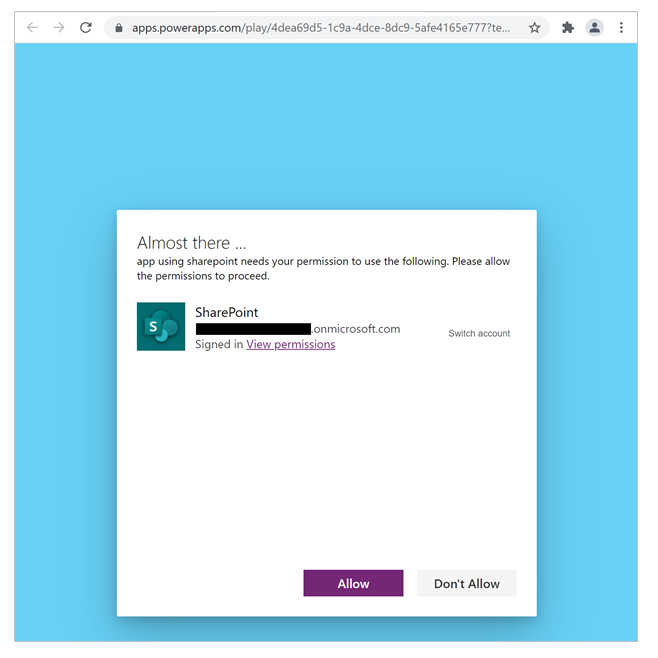
커넥터 선택의 경우 관리자는 이 대화 상자를 표시하지 않고 최종 사용자를 대신하여 데이터 원본에 연결하는 데 동의할 수 있습니다. 다음 테이블에서는 앱에 대해 동의 대화 상자가 표시되지 않을 수 있는 커넥터 유형을 설명합니다.
참고
관리자가 동의 대화 상자를 표시하지 않지만 플랫폼이 최종 사용자에 대해 Single Sign-On을 수행할 수 없는 경우 사용자가 앱을 시작할 때 대화 상자가 사용자에게 표시됩니다.
| 커넥터 유형 | 동의 대화를 표시하지 않을 수 있습니까? | 참조 |
|---|---|---|
| Single Sign-On을 지원하는 Microsoft 커넥터(예:SharePoint, Office 365 Users) | 네 | Power Apps 관리 cmdlet |
| Salesforce와 같은 파트너 서비스에 액세스하는 커넥터 | 없음 | 해당 없음 |
| ID 제공자가 Microsoft Entra ID인 OAuth를 사용하는 사용자 지정 커넥터 이러한 사용자 지정 커넥터는 조직에서 빌드하며 조직 내의 사용자만 액세스할 수 있습니다(예: Contoso 사용자만을 위해 Contoso가 빌드함) | 네 | 연결 관리 |
Microsoft Power Platform은 다음과 같은 경우에만 데이터 원본에 대한 연결에 대한 동의 대화 상자를 표시하지 않을 수 있습니다.
- 데이터 원본에 명시적 동의 UI를 표시해야 하는 의무가 없습니다.
- 데이터 원본이 Single Sign-On을 활성화하기 위해 Microsoft의 Azure API 연결 서비스 주체를 사전 승인합니다.
- 관리자가 이전 연결에 대한 동의를 표시하지 않도록 앱을 구성합니다.
Microsoft의 Azure API 연결 서비스 주체의 사전 승인은 Microsoft의 자사 데이터 원본에 대해 존재하며 사용자 지정 커넥터에서 사용하는 Microsoft Entra 테넌트에 등록된 사용자 지정 애플리케이션에서 구성될 수 있습니다. 관리자는 앱 기반으로(커넥터 기반이 아님) 동의 억제를 관리하므로 억제는 가장 세분화된 앱 경험 수준에서 관리됩니다. 이 정도로 세분화되면 조직의 "승인된 앱"이 동의 억제가 승인되거나 검토되지 않은 앱에 대한 동의를 실수로 억제하는 것을 방지합니다.